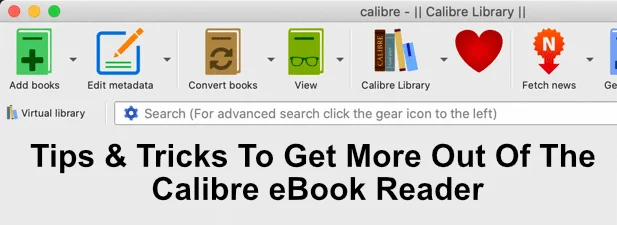Nếu bạn là người yêu thích sách điện tử, chắc hẳn bạn đã từng nghe đến Calibre, công cụ quản lý sách điện tử đa nền tảng, mã nguồn mở có thể biến PC của bạn thành một thư viện ảo. Bạn có thể sử dụng để đọc sách điện tử trên PC, quản lý các thiết bị khác như Kindles hoặc thực hiện sửa đổi đối với sách điện tử của mình.
Có rất ít công cụ quản lý sách điện tử có thể sánh ngang với trình đọc sách điện tử Calibre về các tính năng — chẳng hạn, nó làm được nhiều hơn ứng dụng Kindle của riêng Amazon dành cho máy tính để bàn. Calibre là một công cụ tuyệt vời để giúp bạn quản lý sách điện tử của mình, vì vậy đây là một số mẹo và thủ thuật để tận dụng tối đa.
Nội dung bài viết
Xuất thư viện sách điện tử tầm cỡ của bạn
Nếu bạn lo lắng về bộ sưu tập sách điện tử của mình hoặc bạn chỉ muốn chia sẻ nó với những người dùng khác, bạn có thể xuất thư viện sách điện tử Calibre của mình bằng công cụ xuất riêng của Calibre. Bạn cũng có thể sử dụng cùng một công cụ để nhập một thư viện hiện có.
- Để thực hiện việc này, hãy mở Calibre và nhấn Thư viện cỡ nòng> Xuất / Nhập tất cả dữ liệu cỡ cỡ.

- bên trong Xuất / Nhập tất cả dữ liệu tầm cỡ cửa sổ, nhấn Xuất tất cả dữ liệu tầm cỡ của bạn Lựa chọn.

- Chọn thư viện sách điện tử của bạn — hầu hết người dùng sẽ chỉ có một thư viện Calibre, vì vậy thư viện này nên được chọn. nhấn OK để tiếp tục. Bạn sẽ cần chọn một vị trí để lưu thư viện của mình và bạn sẽ cần chọn một thư mục trống để thực hiện việc này.

Với thư viện sách điện tử của bạn đã xuất, bạn có thể làm theo các bước tương tự để nhập nó vào một cài đặt Calibre khác — chỉ cần nhấn Nhập dữ liệu đã xuất trước đó tại Xuất / Nhập tất cả dữ liệu tầm cỡ và chọn dữ liệu của bạn để thay thế.
Tạo một thư viện tầm cỡ lưu trữ đám mây
Nếu bạn muốn lưu trữ Sách điện tử của mình bằng dịch vụ lưu trữ đám mây như Google Drive, bạn có thể xuất bộ sưu tập của mình ở đó. Đây là một cách tốt để sao lưu bộ sưu tập sách điện tử của bạn, cũng như chia sẻ nó với những người dùng Calibre khác — hoàn hảo cho bộ sưu tập sách điện tử gia đình.

Để làm điều này, chỉ cần nhấn Thư viện Calibre> Chuyển đổi / tạo thư viện. bên trong Chọn thư viện tầm cỡ của bạn cửa sổ, chọn một vị trí đồng bộ với dịch vụ lưu trữ đám mây của bạn (ví dụ: trong thư mục đồng bộ Dropbox).
Thao tác này sẽ đồng bộ hóa thư mục với Dropbox, cho phép bạn sử dụng cùng một thư viện trên nhiều bản cài đặt Calibre.
Tạo Thư viện Sách điện tử Tầm cỡ được Chia sẻ trên Mạng
Calibre bao gồm một tính năng cho phép biến nó thành cái mà Calibre gọi là máy chủ nội dung. Thao tác này sẽ kích hoạt máy chủ web tích hợp của Calibre, cho phép bạn xem thư viện của mình trên bất kỳ thiết bị nào khác trong mạng của bạn (hoặc web, nếu bạn thiết lập thiết bị của mình để cho phép kết nối từ xa), cũng như tải xuống trực tiếp sách điện tử từ thư viện của bạn để đọc trong trình đọc sách điện tử Calibre.
Việc thiết lập thư viện được chia sẻ rất đơn giản — chỉ cần nhấn Kết nối / chia sẻ> Khởi động máy chủ nội dung để kích hoạt điều này. Thao tác này sẽ bật máy chủ nội dung ngay lập tức để bạn truy cập.

Nhấn Kết nối / chia sẻ một lần nữa sẽ cung cấp cho bạn một cái nhìn nhanh về địa chỉ IP và cổng mà bạn sẽ cần để xem thư viện trên một thiết bị khác. Thông thường, đây là http: //ip.address: 8080, thay thế địa chỉ IP với địa chỉ IP của PC của bạn, với cổng 8080 là cổng web tiêu chuẩn mà Calibre sử dụng.

Xóa DRM của eBook bằng Calibre
DRM (hoặc Quản lý quyền kỹ thuật số) là một biện pháp chống vi phạm bản quyền được sử dụng để khóa nội dung đối với người mua. Trò chơi, phim và sách điện tử đều là những nơi phổ biến để tìm thấy DRM đang hoạt động, đặc biệt nếu bạn đã mua sách điện tử từ cửa hàng Amazon Kindle.
Một plugin Calibre được gọi là DeDRM tồn tại để xóa DRM khỏi sách điện tử của riêng bạn. Bạn sẽ cần tải xuống và cài đặt plugin này để thực hiện việc này. Điều này sẽ hoạt động đối với hầu hết các phương pháp DRM, ngoài sách điện tử được mua từ Apple — bạn sẽ cần sử dụng TunesKit để xóa DRM khỏi sách điện tử của Apple.
- Để xóa DRM khỏi sách điện tử không phải của Apple, hãy tải xuống tệp ZIP plugin DeDRM mới nhất, sau đó giải nén nó. Sau khi tải xuống, hãy mở Sở thích trình đơn cho Calibre, sau đó nhấn nút Bổ sung cái nút.

- Nhấn nút Tải plugin từ tệp tùy chọn trong Bổ sung cửa sổ. Bạn sẽ cần phải chọn DeDRM_Plugin.zip tệp từ nội dung ZIP được giải nén mà bạn đã tải xuống tại thời điểm này.

- Là một plugin của bên thứ ba, trình đọc sách điện tử Calibre sẽ cảnh báo bạn rằng đây có thể là một rủi ro bảo mật. nhấn Đúng để chấp nhận cảnh báo và cài đặt plugin.

- Tại thời điểm này, Calibre sẽ thêm plugin — nó sẽ xuất hiện trong Bổ sung cửa sổ. Với DeDRM được chọn, nhấn nút Bật / tắt plugin để bật nó, sau đó nhấn nút Ứng dụng cái nút.

- Bấm đúp vào Plugin DeDRM để mở Tùy chỉnh DeDRM thực đơn. Nhấp vào một trong các loại tùy chọn sách điện tử từ Cấu hình danh sách (ví dụ, eInk sách điện tử Kindle).

Bạn sẽ cần thêm số sê-ri của thiết bị (ví dụ: số sê-ri Kindle của bạn) hoặc khóa đăng ký vào trình đọc sách điện tử Calibre để cho phép bạn giải mã bất kỳ sách điện tử nào. Điều này sẽ cho phép bạn xóa DRM khỏi chúng.
Khi bạn lần đầu tiên nhập Kindle hoặc các sách điện tử DRM khác vào Calibre, plugin DeDRM sẽ tự động chuyển đổi chúng bằng cách sử dụng số sê-ri hoặc khóa bảo mật mà bạn đã cung cấp.
Chuyển đổi định dạng tệp sách điện tử
Không có một tiêu chuẩn duy nhất về định dạng tệp sách điện tử, khiến việc sử dụng cùng một loại sách điện tử trên nhiều thiết bị trở nên khó khăn.
Tiêu chuẩn mở là EPUB, không có DRM đính kèm và Calibre hỗ trợ đầy đủ. Tuy nhiên, các nhà xuất bản sách điện tử có xu hướng sử dụng các định dạng riêng của họ. Ví dụ, Amazon sử dụng định dạng tệp AZW hoặc KFX cho sách điện tử của riêng mình.
- Nếu bạn muốn chuyển đổi định dạng sách điện tử sang EPUB thân thiện với tầm cỡ (hoặc chuyển đổi EPUB sang AZW thân thiện với Amazon), hãy chọn một cuốn sách trong thư viện của bạn, sau đó nhấn Chuyển đổi sách. Trong menu thả xuống, hãy nhấp vào Chuyển đổi riêng lẻ.

- Chọn định dạng bạn muốn sử dụng trong Định dạng đầu ra trình đơn thả xuống, được tìm thấy ở góc trên bên phải của Đổi cửa sổ. Lựa chọn AZW3 hoặc là MOBI để chuyển đổi sang định dạng thân thiện với Kindle.

Khi bạn đã sẵn sàng chuyển đổi tệp, hãy nhấn OK. Bản sao của sách điện tử của bạn, ở định dạng bạn đã chọn, sẽ được tạo trong thư viện trình đọc sách điện tử Calibre của bạn để bạn xuất ra nơi khác.
Truy cập Tin tức và Tạp chí bằng Calibre
Calibre có danh tiếng tốt về đọc sách điện tử, nhưng bạn cũng có thể sử dụng nó để đọc các tạp chí yêu thích của mình hoặc truy cập các tiêu đề tin tức mới nhất.
- Để làm điều này, hãy nhấn Tìm nạp tin tức trong cửa sổ Calibre. Danh sách các tạp chí và trang tin tức có sẵn sẽ có sẵn trong Lên lịch tải xuống tin tức cửa sổ.

- Chọn nội dung bạn muốn xem, chọn tần suất bạn muốn Calibre tải nội dung đó xuống bằng cách nhấn Lên lịch tải xuống và chọn khoảng thời gian, sau đó Tải xuống để tải xuống nội dung. Bạn có thể cần cung cấp tên người dùng và mật khẩu cho nội dung trong Tài khoản (bắt buộc) phần đầu tiên.

Thao tác này sẽ tải xuống nội dung tin tức hoặc tạp chí bạn đã chọn để xem trong thư viện trình đọc sách điện tử Calibre của bạn. Miễn là Calibre được mở, nó sẽ tiếp tục kiểm tra các bản cập nhật và tự động tải chúng xuống để bạn xem.
Quản lý sách điện tử tốt hơn với Calibre
Trình đọc sách điện tử Calibre là thứ cần phải có đối với những người yêu thích sách điện tử, đặc biệt nếu bạn đang cố gắng thoát khỏi sự phụ thuộc vào sách điện tử Amazon nặng DRM. Thậm chí sau đó, Calibre có thể vui vẻ chuyển đổi sách điện tử của bạn và tải chúng lên Kindle của bạn, nếu bạn cần.
Calibre cũng có thể là một nơi tốt để lưu trữ sách điện tử của riêng bạn, đặc biệt nếu bạn quyết định tự viết và xuất bản sách điện tử. Nếu bạn đang loay hoay tìm sách mới để đọc, có một số trang web sách miễn phí tuyệt vời mà bạn có thể sử dụng để đọc mà không cần vội vàng mua từ cửa hàng Kindle.